Meilleurs paramètres OBS Studio pour l'enregistrement sur Windows et Mac
OBS Studio offre les meilleures fonctionnalités pour l'enregistrement. Mais bien qu'il offre une capture de qualité professionnelle, vous devez toujours modifier certains paramètres pour vous adapter à votre appareil et à votre connexion Internet. Ensuite, vous pouvez obtenir la meilleure qualité vidéo. Avec cet article, vous découvrirez les meilleurs paramètres d'enregistrement pour OBS avec des étapes détaillées sur la façon de trouver les paramètres pour la vidéo, l'audio et la sortie. Et il y aura aussi une alternative à OBS.
Liste des guides
Les meilleurs paramètres d'enregistrement OBS La meilleure alternative à OBS pour enregistrer sur PC et Mac FAQ sur les paramètres d'enregistrement OBSLes meilleurs paramètres d'enregistrement OBS
Si vous hésitez sur les paramètres d'enregistrement OBS à utiliser, consultez le tableau suivant. Du débit vidéo et des choix d'encodeur à la qualité audio, les paramètres OSB suivants sont basés sur les retours d'experts et d'utilisateurs réels. Vous pouvez les utiliser comme référence rapide pour les paramètres d'enregistrement OBS.
| Réglage | Valeur(s) recommandée(s) |
|---|---|
| Encodeur | x264 ou NVENC (matériel) |
| Contrôle du taux | CBR (2,5 à 4 Mbit/s), option VBR, CQP (CRF 18 à 20) |
| Débit binaire vidéo (1080p) | 4 000 à 6 000 Kbps (CBR) ; 12 à 50 Mbit/s (CRF) |
| Bitrate audio | 128–192 Kbps (AAC) |
| Taux d'échantillonnage audio | 48 kHz, stéréo |
| Format d'enregistrement | MKV (sûr), MP4 (largement compatible) |
| Intervalle d'images clés | 2 secondes |
| Préréglage du processeur | Moyen (équilibré), Très rapide (performance), Lent (qualité) |
| Profil | Haute |
| Résolution | 1920 × 1080 (résolution de la source correspondante) |
| FPS | 60 FPS pour le contenu dynamique ; 30 FPS sinon |
| Filtre de réduction d'échelle | Lanczos |
| Meilleur conseil de flux de travail | Utilisez l'assistant de configuration automatique, puis ajustez par système |
Vous pouvez maintenant vous familiariser avec chaque partie de la fenêtre Paramètres d'OBS. Les paramètres d'enregistrement d'OBS offrent toutes les options de réglage nécessaires. Que vous les aimiez ou non, vous devrez peut-être les configurer pour optimiser l'enregistrement d'écran. De plus, vous devez trouver le contexte approprié pour les paramètres généraux, de sortie, vidéo et audio d'OBS.
1. Les paramètres d'enregistrement généraux d'OBS
Le menu Général des paramètres d'enregistrement OBS contient toutes les options qui affecteront votre expérience d'enregistrement. Il contient les paramètres de base pour OBS, tels que la langue et le thème de l'interface.
2. Les paramètres d'enregistrement de sortie OBS
Les paramètres de sortie affichent divers onglets pour le streaming, l'enregistrement, l'audio et le tampon de relecture. Vous pouvez modifier le chemin d'enregistrement, le format, redimensionner la sortie, etc. Voici d'autres paramètres sous les paramètres d'enregistrement de sortie et leurs principales utilisations :
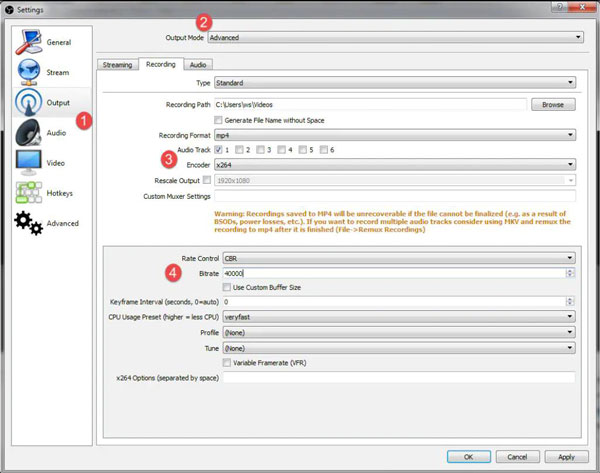
Encodeur
L'encodeur vous permet d'encoder les informations utilisées pour la création vidéo, y compris un encodeur x264 pour une vidéo de haute qualité. Cependant, choisir un encodeur pour tous les enregistrements vidéo n'est pas recommandé car x264 peut épuiser votre ordinateur et affecter les performances du jeu. Si vous avez une nouvelle carte graphique NVIDIA, vous pouvez utiliser NVENC H. 264 pour l'encodage. Vous pouvez principalement utiliser NVENC car il est dédié à l'enregistrement du gameplay sans impact sur les performances du jeu.
Contrôle du taux
Ce paramètre vous aide à allouer le débit que vous utilisez sur OBS. Le contrôle de débit vous permet de produire la meilleure qualité pendant toute la durée d'enregistrement de manière cohérente.
RBC
CBR est une autre aide pour un débit constant car il garantit que le débit est stable et que les images reçoivent un effort égal. C'est également une excellente fonctionnalité pour éviter trop de stress sur votre appareil. De plus, CBR vous permet d'enregistrer avec un contrôle de débit sans perte pour une qualité d'image parfaite.
3. Les paramètres d'enregistrement vidéo OBS
Bien sûr, les paramètres d'enregistrement vidéo d'OBS Studio ont la possibilité de modifier la sortie vidéo. Ici, vous pouvez essayer différentes choses pour obtenir une vidéo de haute qualité. Par exemple, vous pouvez réduire la résolution à 1280 × 720 si 1080p ne vous donne pas une résolution élevée. En effet, vous devrez peut-être faire correspondre les paramètres d'enregistrement OBS à votre appareil ou à votre connexion Internet.
4. Les paramètres d'enregistrement audio OBS
Les paramètres d'enregistrement audio ont la fonction d'ajouter des périphériques audio globaux pour chaque scène que vous créez. Il s'ensuit avec deux options audio de bureau et quatre options auxiliaires, vous permettant d'ajouter des sources audio externes comme une table de mixage et un microphone.
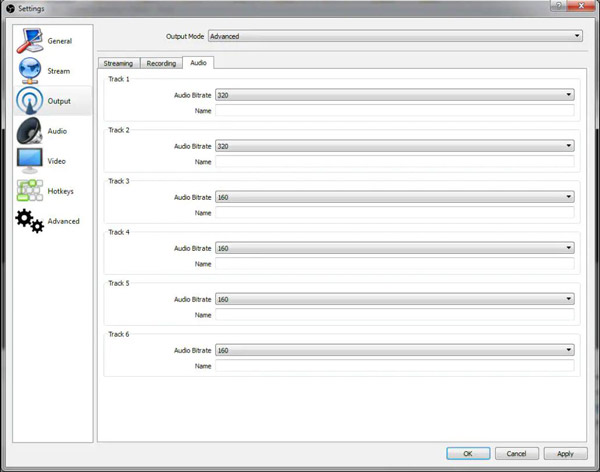
La meilleure alternative à OBS pour un enregistrement vidéo et audio fluide
Bien que les paramètres d'enregistrement OBS vous permettent de configurer divers paramètres, il sera difficile de les modifier de temps en temps. La meilleure alternative pour avoir un enregistreur d'écran plus simple est AnyRec Screen Recorder. Le logiciel dispose d'enregistreurs vidéo, audio, de jeu et de webcam tout-en-un. Son menu Préférences est bien meilleur à configurer que les paramètres d'enregistrement OBS, vous permettant de modifier le codec vidéo, la résolution, la fréquence d'images, le débit binaire et les paramètres audio sans configuration compliquée. AnyRec Screen Recorder est préférable de télécharger sur Windows et macOS.

Enregistrez et sauvegardez des vidéos au format MP4, MOV, WebM, etc.
Fournit 7 modes d'enregistrement pour enregistrer n'importe quelle vidéo et audio sur le bureau.
Prend en charge la suppression du bruit pour améliorer la qualité de l'enregistrement audio.
Planifiez les tâches d'enregistrement pour démarrer et arrêter l'enregistrement automatiquement.
Téléchargement sécurisé
Téléchargement sécurisé
Étape 1.Installez AnyRec Screen Recorder sur votre ordinateur depuis le site officiel. Lancez ensuite le logiciel pour accéder à l'enregistrement d'écran. Contrairement aux paramètres d'enregistrement d'OBS, AnyRec Screen Recorder est plus simple à configurer. Cliquez sur le bouton « Triple Lines » dans l'interface principale, puis sur « Préférences » dans le sous-menu. Vous y trouverez les onglets « Sortie », « Son », « Caméra », « Souris » et « Raccourcis clavier ».

Étape 2.Le menu « Sortie » contient les paramètres du dossier, de la capture d'écran, de la vidéo et de l'audio désignés. Vous pouvez les configurer en cliquant sur les listes déroulantes. Dans les paramètres « Son », utilisez la vérification du son pour vérifier le son et le microphone de votre ordinateur. Vous pouvez également accéder au menu « Raccourcis clavier » pour modifier les éléments clés de diverses commandes. Cliquez sur le bouton "OK" pour enregistrer les modifications.

Étape 3.Une fois dans le menu principal, cliquez sur « Enregistreur vidéo » et sélectionnez la région d'écran que vous souhaitez capturer en cliquant sur le bouton « Plein écran ou Personnalisé ». N'oubliez pas de cliquer sur les boutons « Microphone » et « Son du système » pour capturer l'audio. Cliquez sur le bouton "REC" pour démarrer l'enregistrement.

Étape 4.Le « Menu Widget » vous propose des options pour dessiner, configurer un programme d'enregistrement et prendre une capture d'écran. Cliquez sur le bouton "Arrêter" et coupez le clip dans la fenêtre contextuelle. Choisissez le dossier désigné pour enregistrer la sortie, mais si vous l'avez déjà configuré dans les paramètres, cliquez sur le bouton "Suivant". Vous pouvez renommer le fichier et cliquer sur le bouton "Enregistrer" pour conclure.

FAQ sur les paramètres d'enregistrement OBS
-
Quels sont les meilleurs paramètres d'enregistrement OBS pour le gameplay ?
De nombreux joueurs et streamers ont une configuration standard sur OBS. En plus de NVIDIA NVENC comme encodeur, réglez votre résolution sur 1920 × 1080, 60FPS, Simple selon votre type, le format doit être MP4, l'intervalle d'images clés à 2 et le débit binaire de 10 000 à 20 000. Bien sûr, cela varie toujours selon différentes configurations. Mais c'est la norme pour l'enregistrement de gameplay, et le audio du jeu enregistré par OBS pourrait obtenir un meilleur effet aussi.
-
Puis-je enregistrer de manière illimitée sur OBS ?
Définitivement oui. OBS est gratuit et n'a aucune limite d'enregistrement. Cependant, assurez-vous d'avoir tout l'espace de stockage dont vous avez besoin. Parce qu'après examen d'OBS personnellement, on constate qu'OBS peut consommer trop, surtout si vous définissez les paramètres sur une résolution et une qualité supérieures.
-
Quel est le débit binaire recommandé pour les paramètres audio sur OBS ?
Si vous configurez plusieurs pistes sur l'enregistrement audio, le débit binaire recommandé est de 160 à 320 pour une meilleure qualité audio. Vous pouvez trouver ces options en allant dans les paramètres de sortie audio.
Conclusion
Les paramètres d'enregistrement OBS sont parfaits pour ajuster pour de meilleurs résultats. Il vous aide à fixer les paramètres de sortie en fonction de la puissance de votre appareil et de la connexion Internet. Cependant, comme tout le monde n'est pas intéressé par une plate-forme professionnelle telle que OBD Studio, il est recommandé d'utiliser AnyRec Screen Recorder comme alternative. La puissance du logiciel est aussi grande que la première plate-forme, mais il est beaucoup plus facile à configurer pour l'enregistrement vidéo, de jeu, audio et webcam. Vous n'avez plus besoin de définir les paramètres gênants. Essayez-le maintenant en cliquant sur le bouton Téléchargement gratuit !
Téléchargement sécurisé
Téléchargement sécurisé
